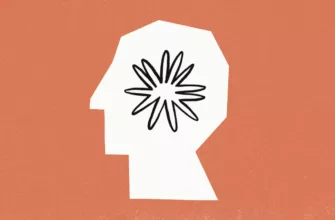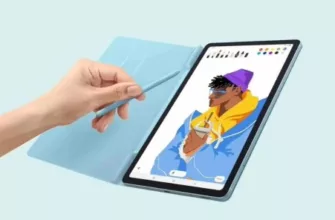Ноутбуки и ПК обычно со временем становятся медленными. Независимо от причины, работа на медленном ПК не только снижает производительность, но и может вызывать разочарование.
Ноутбук с Windows работает медленно: 6 простых шагов, чтобы исправить это
Тем не менее, есть несколько вещей, которые могут помочь вам повысить скорость вашего ноутбука или ПК с Windows. Хотя эти быстрые исправления не сделают ваш компьютер невероятно быстрым, они, несомненно, улучшат его скорость, а также увеличат срок его службы.
Запустите центр обновления Windows и установите последние версии драйверов
Убедитесь, что установлена последняя версия операционной системы. Обновления операционной системы включают улучшения стабильности, исправления ошибок и многое другое. Обновление до последней версии также может решить проблему низкой производительности, если она вызвана ошибкой. Проверьте, доступны ли какие-либо обновления для драйверов, и установите их.
Удаление/деинсталляция нежелательных приложений и служб
Иногда приложение или программное обеспечение, установленные в системе, содержат некоторые вредоносные программы или требуют больших ресурсов. Их удаление может помочь повысить производительность. Также рекомендуется удалить приложения и программное обеспечение, которые вы больше не используете.
Отключите запускаемые программы, чтобы ускорить загрузку
Если процесс загрузки вашего ноутбука занимает некоторое время, отключите некоторые службы в диспетчере задач. Это приведет к загрузке меньшего количества приложений и служб при загрузке системы.
Удаление антивирусного программного обеспечения сторонних производителей
Иногда антивирусное программное обеспечение также может привести к замедлению работы системы из-за его служб фонового сканирования. Если вы столкнулись с проблемами скорости работы вашей системы, попробуйте отключить их или удалить. Если все вернется в нормальное русло, вы можете оставить их отключенными или удалить. Между тем, Windows 10 и Windows 11 поставляются с Microsoft Defender, который представляет собой встроенную систему защиты операционной системы.
- Читайте также про Huawei Mate Book D 16.
Удаление ненужных файлов
Очистка от ненужных и временных файлов важна, так как это может замедлить работу системы. Кроме того, убедитесь, что на вашем диске c: достаточно места для хранения.
Переустановите Windows
Если ничего не помогает, может помочь переустановка Windows на вашем ноутбуке или настольном компьютере. Это поможет очистить вашу систему: очистите ненужные файлы и приложения, которые вы больше не используете; и удалите все вирусы, вредоносные программы и рекламное ПО, которые могли заразить вашу систему.
Самый простой способ переустановить Windows 10: нажмите «Пуск» > «Настройки» > «Обновление и безопасность» > «Восстановление», а затем выберите «Начать работу» в разделе «Сброс этого компьютера». Полная переустановка стирает весь ваш диск, поэтому выберите «Удалить все».